Eventos
17 de mar., 21 - 21 de mar., 10
Junte-se à série de encontros para criar soluções de IA escaláveis com base em casos de uso do mundo real com outros desenvolvedores e especialistas.
Registrar agoraNão há mais suporte para esse navegador.
Atualize o Microsoft Edge para aproveitar os recursos, o suporte técnico e as atualizações de segurança mais recentes.
Azure DevOps Services | Azure DevOps Server 2022 - Azure DevOps Server 2019
Com as exibições do Analytics, você obtém uma maneira simplificada de especificar e compartilhar os critérios de filtro de um relatório do Power BI com base nos dados do Analytics. O Analytics fornece a plataforma de relatórios para o Azure DevOps.
Importante
As exibições do Analytics só dão suporte a dados de Azure Boards (itens de trabalho). As exibições de Analytics não dão suporte a outros tipos de dados, como pipelines. As exibições fornecem uma lista simples de itens de trabalho e não dão suporte a hierarquias de item de trabalho. Neste ponto, não temos planos de atualizar o conector para dar suporte a outros tipos de dados. Para obter informações sobre outras abordagens, consulte Sobre a integração do Power BI.
Use este artigo para saber como:
Observação
Se o Boards estiver desabilitado, as exibições do Analytics também serão desabilitadas. Todos os widgets associados ao acompanhamento de item de trabalho também estão desabilitados no catálogo de widgets. Para reabilitar um serviço, confira Ativar ou desativar um serviço do Azure DevOps.
No portal da Web, selecione Boards>Exibições do Analytics.
Se as exibições do Analytics não aparecerem, verifique se você tem permissões para visualizar o Analytics. Consulte as Permissões e os pré-requisitos para acessar o Analytics.
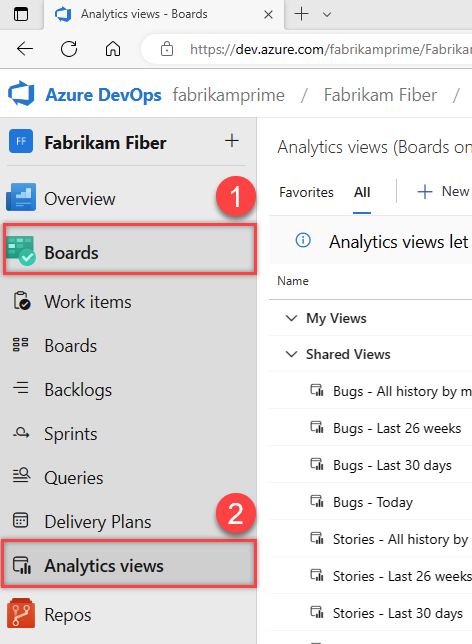
O criador de uma exibição e todos os membros dos grupos Administradores de Projeto e Administradores de Coleção de Projetos têm permissões para editar, gerenciar e excluir exibições.
Na página Favoritos ou Todos , passe o mouse sobre o modo de exibição que você deseja editar, selecione o ![]() ícone de ações e escolha a opção Editar . Você também pode escolher Editar no painel Resumo.
ícone de ações e escolha a opção Editar . Você também pode escolher Editar no painel Resumo.
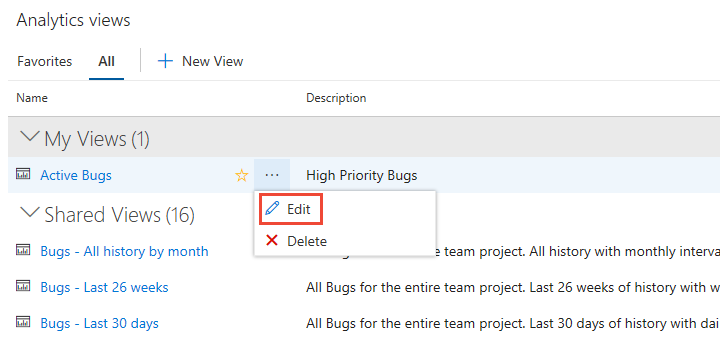
Você pode editar qualquer parte do modo de exibição da mesma maneira que fez para definir uma exibição. Para obter detalhes, consulte Criar uma exibição do Analytics.
Salve suas alterações.
Atualize o relatório do Power BI para acessar as alterações feitas na exibição.
Dica
Se você remover campos de uma exibição que está em uso no relatório, precisará atualizar qualquer relatório do Power BI que faça referência à exibição.
Todos os colaboradores de um projeto podem exibir exibições compartilhadas e criar relatórios do Power BI com base neles. Ao criar uma exibição, você pode optar por torná-la privada ou compartilhada.
Para compartilhar uma exibição privada, edite o modo de exibição e altere a opção de compartilhamento para Compartilhado. Para descompartilhar uma exibição, alterne a opção de compartilhamento para Privado.
Importante
Se você planeja compartilhar relatórios ou painéis do Power BI com base em uma exibição do Analytics, verifique se a exibição é Compartilhada. Caso contrário, você é o único que pode modificar a exibição e atualizar manualmente os dados. Recomendamos compartilhar exibições para dar suporte a relatórios e painéis compartilhados.

Favorecer um item fornece uma maneira rápida de navegar até os itens que você visita regularmente.
Para fazer o favorito de um modo de exibição, passe o mouse sobre o modo de exibição e escolha o ![]() .
.
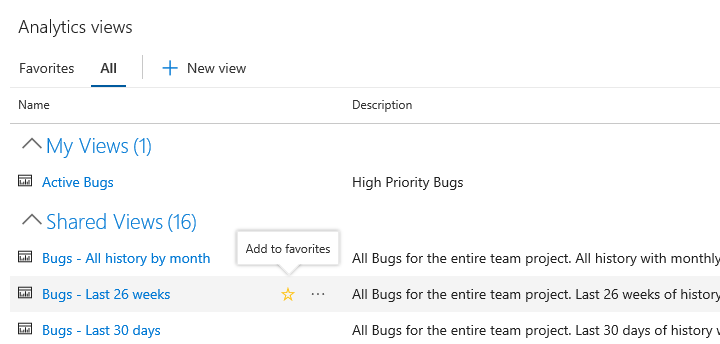
Todos os membros do grupo Colaboradores do projeto podem usar exibições compartilhadas no Power BI. Para exibições compartilhadas criadas, você pode gerenciar as permissões de usuários e grupos para criar, excluir ou exibir uma exibição compartilhada específica.
Para alterar as permissões para uma exibição compartilhada, abra exibições do Analytics e escolha Todos. Para obter detalhes, consulte Criar uma exibição do Analytics.
Escolha o ![]() ícone Mais Ações e escolha Segurança.
ícone Mais Ações e escolha Segurança.
Altere as permissões para que o membro ou grupo da equipe não possa editar ou excluir a exibição.
Adicione um usuário ou grupo ao qual você deseja conceder permissões ou restringir o acesso.
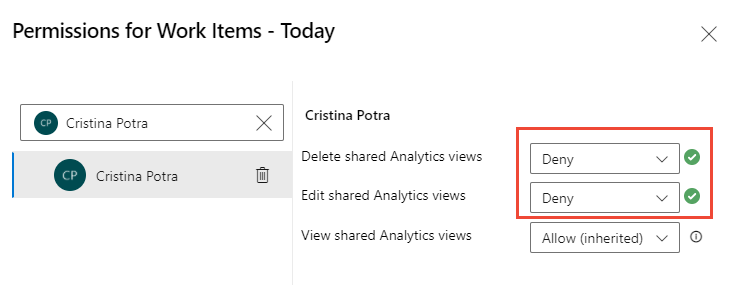
Feche a caixa de diálogo quando terminar. Suas alterações são salvas automaticamente.
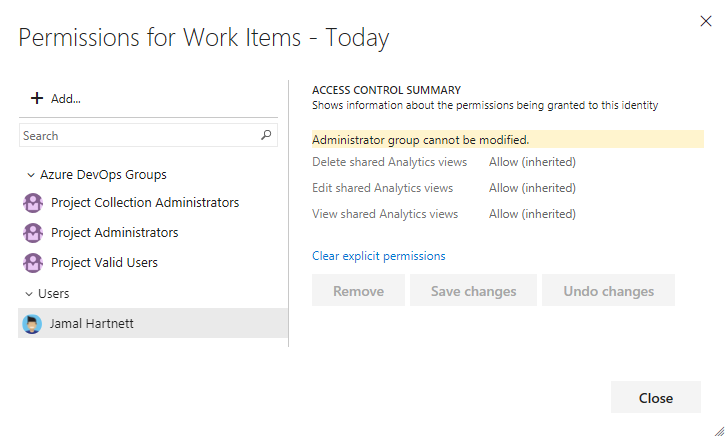
Escolha Salvar alterações quando terminar.
Você sempre pode excluir uma exibição criada. Depois de excluir uma exibição, qualquer relatório ou dashboard do Power BI que dependa do modo de exibição não será mais atualizado.
Para excluir uma exibição, selecione o ![]() ícone de ações e escolha
ícone de ações e escolha ![]() Excluir no menu.
Excluir no menu.
Eventos
17 de mar., 21 - 21 de mar., 10
Junte-se à série de encontros para criar soluções de IA escaláveis com base em casos de uso do mundo real com outros desenvolvedores e especialistas.
Registrar agoraTreinamento
Módulo
Visualizar dados com exibições do Dataverse - Training
Descubra os diferentes tipos de exibições do Dataverse e como criá-las e editá-las.
Certificação
Microsoft Certified: Power BI Data Analyst Associate - Certifications
Demonstre métodos e boas práticas que se alinhem aos requisitos técnicos e comerciais para modelagem, visualização e análise de dados com o Microsoft Power BI.